In questa guida vedremo come resignare gli eboots, firmati precedentemente per CFW, rendendoli funzionanti su ODE. Come sappiamo, non è infatti possibile avviare un homebrew o gioco, firmato per CFW su OFW montante ODE.
Di seguito il tutto il materiale necessario (potrete trovare i relativi downloads alla fine di questo tutorial):
- Pkg View v1.3;
- Ps3Tools Final (Aldo Vargas Version);
- genPS3ISO_GUI (Aldo Vargas Version);
Iniziamo:
Se possedete già la struttura JB/Folder (quindi non avete il file .pkg da dover estrarre), non sarà necessario seguire i primi passi del tutorial, passate quindi, direttamente al punto numero 5:
- Scaricate, estraete ed avviate il file PkgView. Vi apparirà a schermo una finestra come questa, raffigurante il programma avviato:
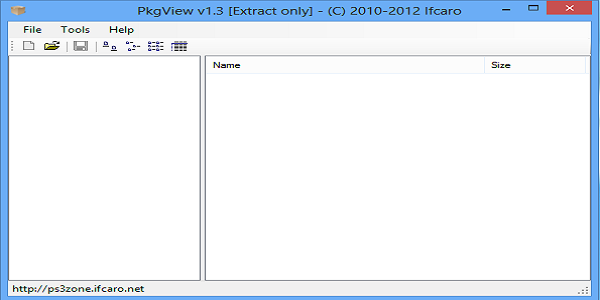
- Cliccate su “File->Open” e caricate il file .pkg che volete estrarre. Apparirà una schermata come questa, nella quale verrà raffigurato il .pkg caricato:
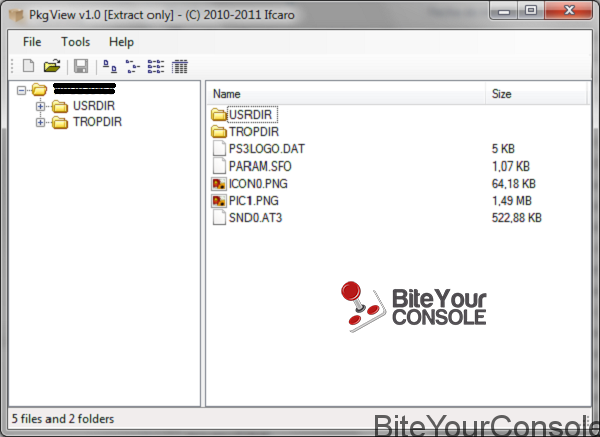
- Cliccate di destro sul codice alfanumerico, e successivamente su “Extract…” e scegliete il vostro percorso di memorizzazione. Un esempio lo potete notare nella foto qui sotto:

- Vi ritroverete dopo l’estrazione ad avere una struttura JB/Folder (a cartelle), come in questa foto:
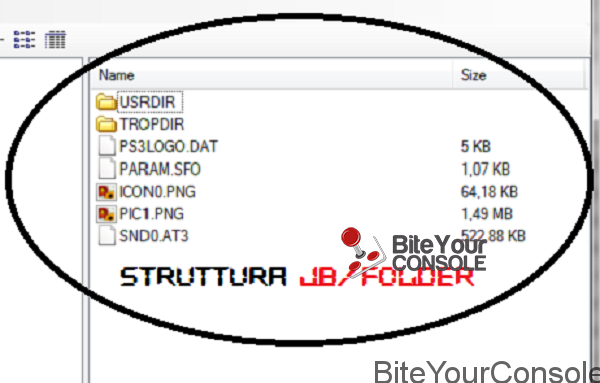
- Scaricate ed estraete il pacchetto Ps3ToolsFinal.rar; vi ritroverete una cartella Final con all’interno diverse cartelle, come in questa foto:
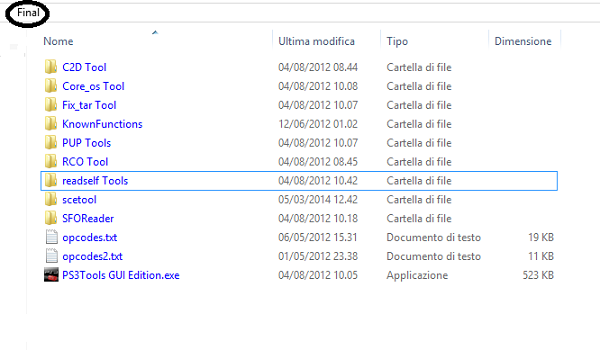
- Copiate la cartella denominata “scetool” nella radice della directory C:\, come mostrato in queste foto:
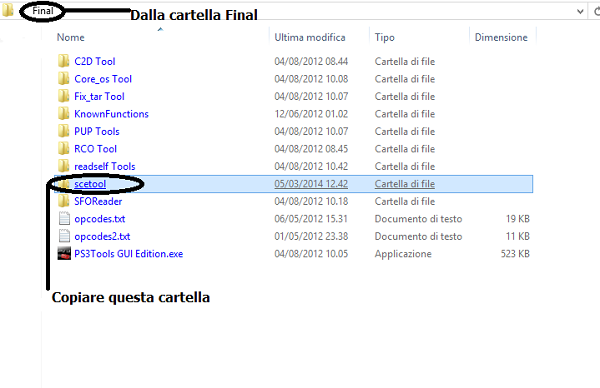
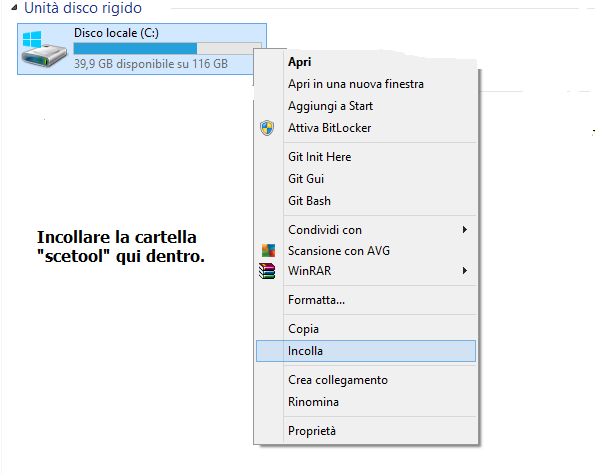
- Entrando dentro la cartella “scetool” vi ritroverete con una struttura di questo tipo:
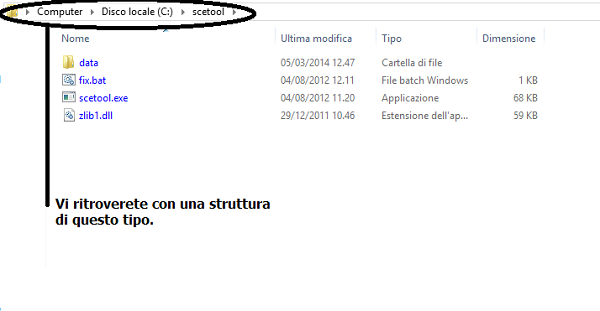
- Prelevate il file “EBOOT.BIN” presente nella directory “USRDIR“, contenuta nella cartella con il codice alfanumerico (es. BLES0xxx) che avevate estratto precedentemente dal file .pkg, o che avevate già in formato JB/Folder e copiatelo nella directory C:\scetool\.
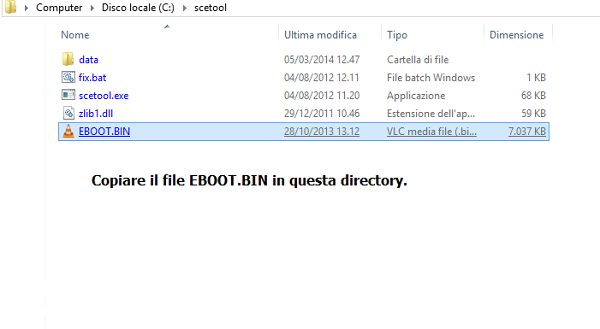
- Sempre nelle medesima directory (C:\scetool\) premete da tastiera “Shift“+ Click Destro (mouse), e vi apparirà un box nel quale visualizzerete la scritta “Apri finestra di comando qui“. Cliccateci sopra e si aprirà a schermo una finestra di comando (prompt dei comandi), direttamente indirizzata nella directory C:\scetool\. Prendete spunto da queste foto:
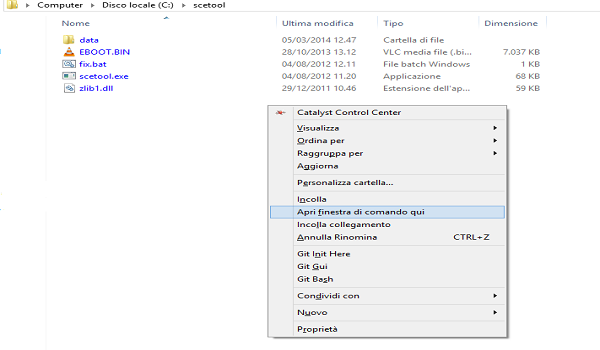
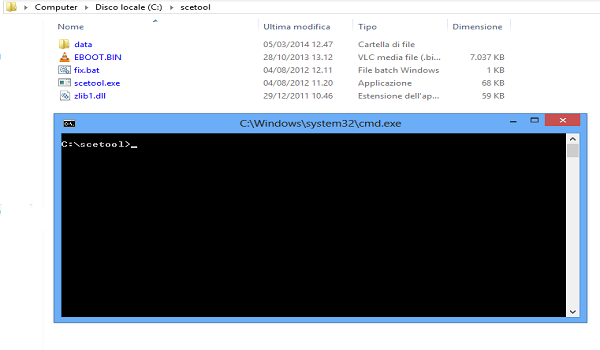
- Impartite il comando “scetool -d EBOOT.BIN EBOOT.ELF” (ovviamente SENZA includere gli apici!), al fine di ottenere un file “EBOOT.ELF” (ricordo che il file “EBOOT.BIN” deve trovarsi nella directory dell’eseguibile “scetool.exe“):
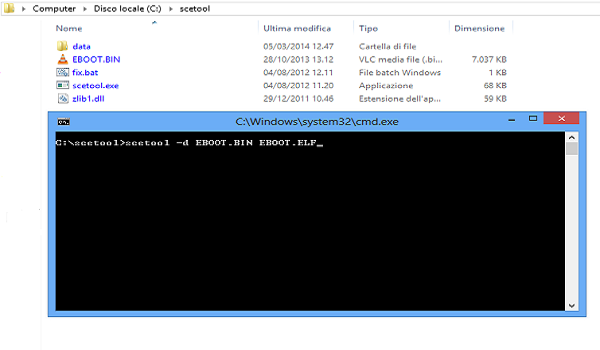
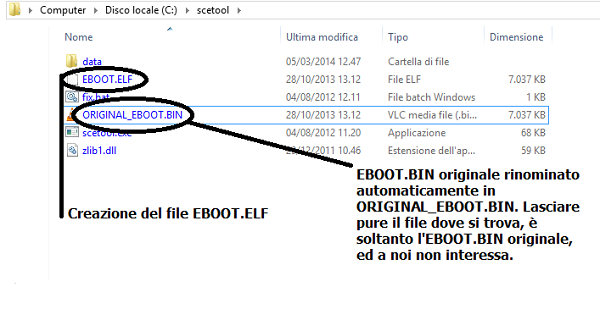
- Adesso è il momento di rigenerare il file “EBOOT.BIN“, partendo dal file “EBOOT.ELF” e compilandolo con le istruzioni corrette. Per fare ciò, sempre tramite la medesima finestra di comando, impartire il seguente comando:
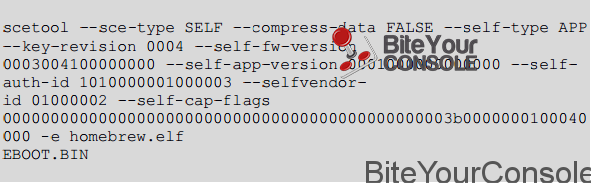
- Vi ritroverete un nuovo file “EBOOT.BIN” generatosi, pronto per essere prelevato ed inserito nella cartella “USRDIR“, contenuta nella cartella con il codice alfanumerico (es. BLES0xxx) che avevate estratto precedentemente dal file .pkg, o che avevate già in formato JB/Folder. Ovviamente alla richiesta di sostituzione del file, rispondete di “Si“:
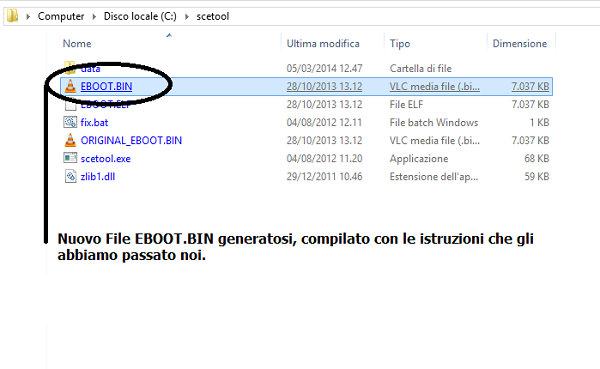
- A questo punto (dopo aver copiato il file “EBOOT.BIN” nella cartella “USRDIR“, contenuta nella cartella con il codice alfanumerico (es. BLES0xxx) che avevate estratto precedentemente dal file .pkg, o che avevate già in formato JB/Folder.), scaricate, estraete ed avviate il tool “genps3iso_v2.0.exe” (nel nostro caso la versione NOGUI e anche quella senza richiesta di file .ird, in quanto non essendo un gioco, non avremmo necessità di utilizzare un file simile per creare l’ISO di un homebrew. In caso voglia). Scegliete la cartella col codice alfanumerico che volete costruire, successivamente date un nome e selezionate una directory dove salvare la ISO. Alla richiesta “Split in 4 GB parts” potete generalmente scegliere “No“, visto che generalmente gli homebrews non arriveranno mai ad essere oltre i 4 GB.
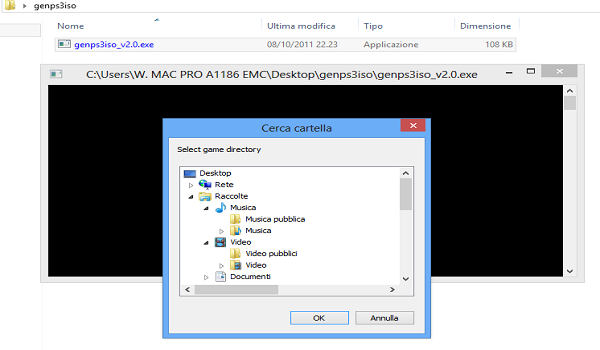
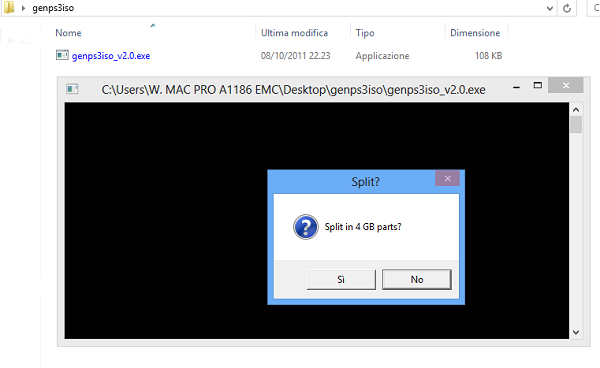
- Attendiamo che la ISO venga creata e successivamente ci ritroveremo il nostro file, pronto per essere usato sul sistema Ps3 montante un ODE.
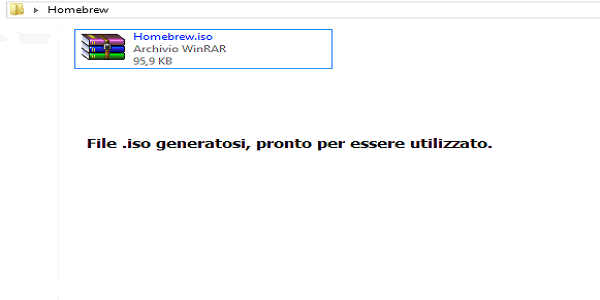
Di seguito i relativi downloads:
Aggiornamento N1
A causa di alcuni problemi riscontrati da noi su alcuni EBOOT.BIN firmati per CFW 4.xx, è consigliato utilizzare il file ODDE Eboot Resigner per effettuare l’unself e la ricompilazione degli EBOOTS.
Mini-Guida:
- Scaricare il pacchetto ODDE Eboot Resigner ed estrarlo in C:\;
- Continuate dal punto numero 8 del tutorial, visto che i passaggi sono sempre i medesimi.
Guida realizzata da Michael Varaquez per BiteYourConsole.net, ne è vietata la riproduzione parziale o totale senza citarne la fonte e senza il consenso dell’autore.


![[Scena PSP] Rilasciato Aiseirigh v0.1 – Il nuovo strumento universale per riparare qualsiasi PSP](https://www.biteyourconsole.net/wp-content/uploads/PSPUnbrick-1-238x178.webp)
![[Scena Switch] Rilasciato SaltyNX v0.7.4](https://www.biteyourconsole.net/wp-content/uploads/SaltyNX-238x178.webp)

![[Scena PSP] Rilasciato Aiseirigh v0.1 – Il nuovo strumento universale per riparare qualsiasi PSP](https://www.biteyourconsole.net/wp-content/uploads/PSPUnbrick-1-100x75.webp)
![[Scena Switch] Rilasciato SaltyNX v0.7.4](https://www.biteyourconsole.net/wp-content/uploads/SaltyNX-100x75.webp)


![[Speciale E3 Ode Pro] La guida definitiva per il buon funzionamento dei nostri backup su console 4k e firmware 4.55](https://www.biteyourconsole.net/wp-content/uploads/e3odechip.jpg)

![[Scena PS3] PSP2PS3 1.7.4a “mod” di Aldostools](https://www.biteyourconsole.net/wp-content/uploads/psp-ps3_c.jpg)
Ma tecnicamente, uno non potrebbe installare Rebug Toolbox e installare a sua volta un CFW???
Da quale FW vuoi installarlo?
Se sei su OFW > 3.55 allora niente. Solo un ODE fa al caso tuo. In base al tipo di console che hai e da altri parametri strettamente correlati al tuo sistema Ps3, potresti effettuare il downgrade hardware attraverso l’E3 Flasher.
Se sei su OFW <= 3.55 oppure su qualsiasi CFW 3.xx o 4.xx, allora puoi installare la Rebug Toolbox senza problemi.
No io ho il mio bel CFW, ma dico uno che ha un’ODE e ora può avviare homebrew su FW 4.55 non può installare il Rebug Toolbox?
Mmm… anche dopo un resign dell’ EBOOT.BIN penso proprio di no. Risulta incompatibile addirittura con alcuni CFW la Rebug Toolbox.
Una volta resignato l’EBOOT.BIN è possibile ricreare il PKG (e installarlo con E3 PKG INSTALLER) anzichè la ISO? Se sì, come si fa, lo sapete?
Devi utilizzare il tool ExtractPupPKG che puoi trovare dentro il tool completo di Aldo Vargas chiamato Ps3 Tools (Collezione di applicazioni).
1. Per Comprimere File .pkg usa “ExtractPupPKG”;
2. Cliccate con Destro sul File “ExtractPupPKG” e fai “Avvia d’Amministratore”. Ti apparirà una finestra con Scritto “File not Found”. Chiudila senza problemi per poter continuare;
3. Vai nella cartella che vuoi Comprimere per ottenere il file .pkg e cliccaci con il destro e poi fai “Make a PKG…”;
4. Ti si creerà il File .pkg nella stessa directory in cui si trova la cartella utilizzata.
io provo e riprovo ma non va ma non è che oltre modificare l’eboot bisogna modificare anche il param.sfo?
ExtractPupPKG non cè dentro ps3tool
Certo che c’è, devi entrare dentro la directory “tools” per trovarlo.
dentro la cartella final?…cè…cd2 ttol—core_os tool…knownfunction…pup tools….rco tool…readself tool….scetool….sforeader….opcodes.txt…..opcodes2.txt ….ps3tools guiedition.exe…..extratpuppkg pero’ non lo vedo
Controlla pure le immagini di questo link:
https://www.biteyourconsole.net/scena-ps3-come-scompattare-e-ricompattare-facilmente-gli-homebrew-della-playstation-3/
l’ho trovato ma forse con w8 non va? non me lo trova Make a PKG…..
se il pkg lo faccio con trueacenstor va bene uguale?